何が起きるかと前提
iTunesは音楽、映画、テレビ番組の管理元です。システムクラッシュや外付けドライブの故障でライブラリを失うと、復元は手間と時間がかかります。本記事は追加の有料ソフトを使わず、手元に残った外部メディアからできる限りデータを取り戻す手順を、初心者向けにやさしく整理したガイドです。
重要: 購入済みのコンテンツはApple IDに紐づきます。別のユーザーの購入物を復元する場合は、そのユーザーのApple IDでコンピュータを認証する必要があります。
用意するもの
- すべてのiPod、iPhone、iPad(ケーブル付きで)
- 外付けHDD、USBメモリ、以前にバックアップしたドライブ
- 所有するCD(音楽を取り込みたい場合)
- iTunesが動作するコンピュータ、またはmacOS Catalina以降ならMusicアプリ/Finder
ステップ 1 — 準備作業
- 使えるiPodやiPhoneをすべて集めます。古い機種ほど、未保存の“隠れた”曲が入っていることがあります。
- 外付けドライブやUSBメモリも探して接続できる状態にしてください。
- iTunes(または新しいmacOSではMusic/TVアプリ)を最新の状態に更新してください。
重要: 作業前に現在のシステム状態を丸ごとバックアップすると、失敗した場合に元に戻せます。
ステップ 2 — iPodからの取り込み(購入済みのコンテンツ)
- iPodをUSBで接続するとiTunesが自動起動します。ポップアップで同期オプションが出たら「Transfer Purchases(購入項目を転送)」を選びます。
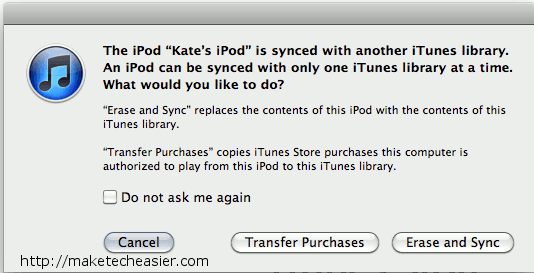
(画像ALT: iTunesの同期ウィンドウ。購入項目の転送オプションを示す)
- 新しいシステムへの追加やOS再インストール後はコンピュータの「認証(Authorize)」が必要です。iTunesのメニューから認証を行い、Apple IDとパスワードを入力してください。
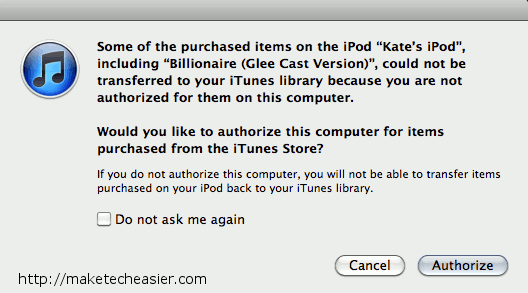
(画像ALT: iTunesの認証ダイアログ。Apple IDでコンピュータを認証する指示を示す)
- 自動転送が完了したらiPodを取り出し、他のiPodでも同様に繰り返します。
注意: DRM保護された古い購入品は、元のApple IDでのみ再生・復元できる場合があります。
iPod touch/iPhoneでライブラリが消えた場合の手順
iPod touchやiPhoneでソフトウェアは無事だがライブラリだけ消えた場合、手動同期が必要なことがあります。iTunesで接続後、画面に表示される「Music」「Movies」「TV Shows」などのタブで、それぞれの「Sync(同期)」のチェックボックスにチェックを入れ、画面右下の「Sync」をクリックします。
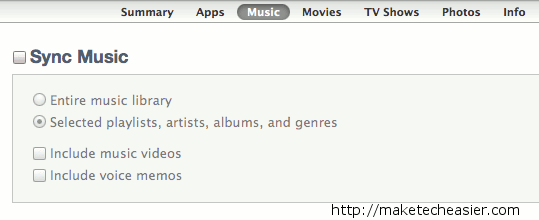
(画像ALT: iTunesの手動同期オプション。音楽や映画の同期チェックボックスを示す)
ステップ 3 — USBメモリ/外付けドライブからの取り込み
- ドライブを接続し、デスクトップまたはエクスプローラで開きます。
- 取り込みたい音声ファイルをダブルクリックするとiTunesが再生を始め、次に「ライブラリに追加(Add to Library)」を尋ねるダイアログが表示されます。
- 「OK」をクリックするとiTunesライブラリに取り込まれます。
実務ヒント: 一度に大量ファイルを追加する場合は、フォルダを丸ごとドラッグ&ドロップすると効率的です。
ステップ 4 — CDからの取り込み
- CDをドライブに挿入します。iTunesが起動し、ディスク画面に移動します。
- 「Import CD(ディスクを読み込む)」をクリックすると、曲がiTunesのライブラリにコピーされます。
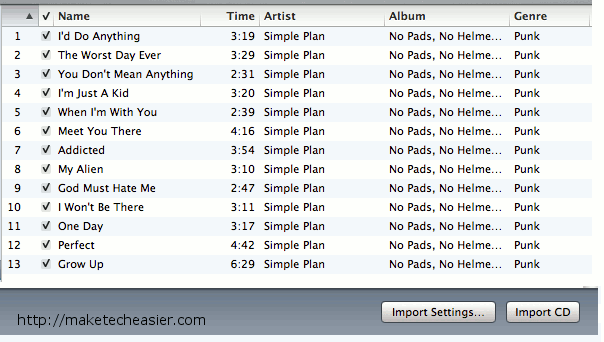
(画像ALT: iTunesのCD読み込み画面。ディスク取り込みボタンが表示されている)
注意: CD取り込みにはエンコード設定(AAC/MP3/ビットレート)を確認すると良いです。設定はiTunesの環境設定から行えます。
代替アプローチと失敗するケース
- Finder/Musicアプリでの復元: macOS Catalina以降ではiTunesが分割され、iPhoneのバックアップや転送はFinderまたはMusic/TVアプリで行います。
- サードパーティ製ツール: 有料ツールはより細かい抽出や壊れたDBからの復元に有利ですが、本稿は無料手順に限定しています。
- 失敗する代表例: デバイス自体が物理的に破損している、または購入が別のApple IDに紐付いている、DRMにより再生許可が移せない場合。
互換性と移行時の注意
- macOS Catalina以降: iTunesは存在しません。音楽はMusicアプリ、デバイス管理はFinderで行います。
- Windowsでは最新版のiTunesを使用してください。
- 古いiPodのファイル形式やメタデータが新環境で正しく表示されない場合は、曲情報の編集(アーティスト名、アルバム名、ジャンル)を手動で行う必要があります。
ロール別チェックリスト
- ライブラリ所有者(家庭ユーザー): すべてのデバイスを集める、Apple ID情報を準備、CDと外部ドライブをスキャンする。
- テクニカル担当(友人/修理業者): コンピュータの認証を実行、iTunes/Musicの設定を確認、必要に応じてバックアップを作成。
- 管理者(企業/学校): ライセンスと購入履歴の管理、必要な場合はAppleサポートに問い合わせるための証拠(購入レシート)の保管。
SOP(標準作業手順) 実践チェックリスト
- 全デバイスとメディアの収集
- iTunes/Musicを最新版に更新
- コンピュータを認証する(必要時)
- iPodから「Transfer Purchases」を実行
- USBメモリ/外付けHDDを読み込み、フォルダごとライブラリへ追加
- CDを取り込み、エンコード設定を確認
- 取り込み後、重複ファイルやメタデータを整理
- 最終的に外部バックアップを作成
意思決定フロー(選択ガイド)
flowchart TD
A[ライブラリが消えた] --> B{手元にデバイスはあるか}
B -- はい --> C[iPod/iPhoneを接続して転送]
B -- いいえ --> D{外付けメディアはあるか}
D -- はい --> E[USB/外付けHDDを読み込み]
D -- いいえ --> F{CDはあるか}
F -- はい --> G[CDを読み込み]
F -- いいえ --> H[Appleに再ダウンロードを依頼, 必要証明を準備]
C --> I[認証/手動同期を確認]
E --> I
G --> I
I --> Z[取り込み後にバックアップを作成]よくある質問(FAQ)
Q: 他人のiPodから曲を戻せますか?
A: 技術的には購入済コンテンツの転送は可能ですが、再生にはその人のApple ID認証が必要な場合があります。必ず所有者の許可を得てください。Q: iTunes Storeで買った曲の再ダウンロードは無料ですか?
A: 購入履歴が確認できる証拠(Apple IDと購入履歴)を提示できれば、再ダウンロードが可能なことが多いですが、必ず成功するとは限りません。
端的なまとめ
- 最初にすべての物理メディアとデバイスを集める。
- iPodからは「Transfer Purchases」で購入データを転送。
- USBメモリは「ライブラリに追加」、CDは「ディスクを読み込む」。
- macOSのバージョン差(iTunes→Music/Finder)に注意し、必要ならコンピュータを認証する。
- 復元後は必ず外部バックアップを作成する。
重要: 次回からは定期的なバックアップを習慣にしてください。Time Machineや外付けHDDへの定期保存は、最も確実で安価な保険です。
短い発表文(社内・SNS用、100〜200文字): iTunesライブラリを失ったときの無料復元手順を整理しました。iPod/iPhone、USBメモリ、CDからの取り込み手順や認証・互換性の注意点、SOPチェックリストと意思決定フローを含む実用ガイドです。
ソーシャルプレビュー例(OG用):
OGタイトル: iTunesライブラリ復元ガイド
OG説明: iPod・USB・CDからiTunesライブラリを無料で復元する実践手順とチェックリスト。
追加リソース: Appleサポートに問い合わせる場合は、購入時の領収書やApple ID情報を用意してください。



